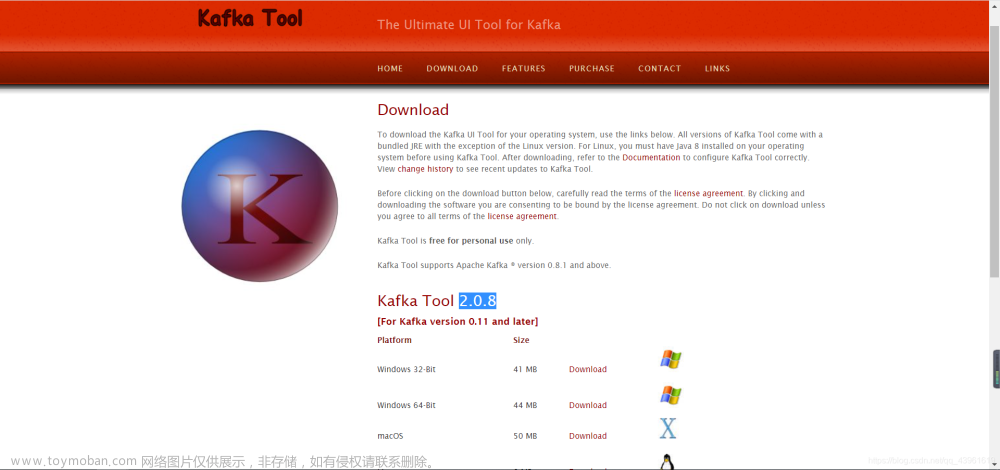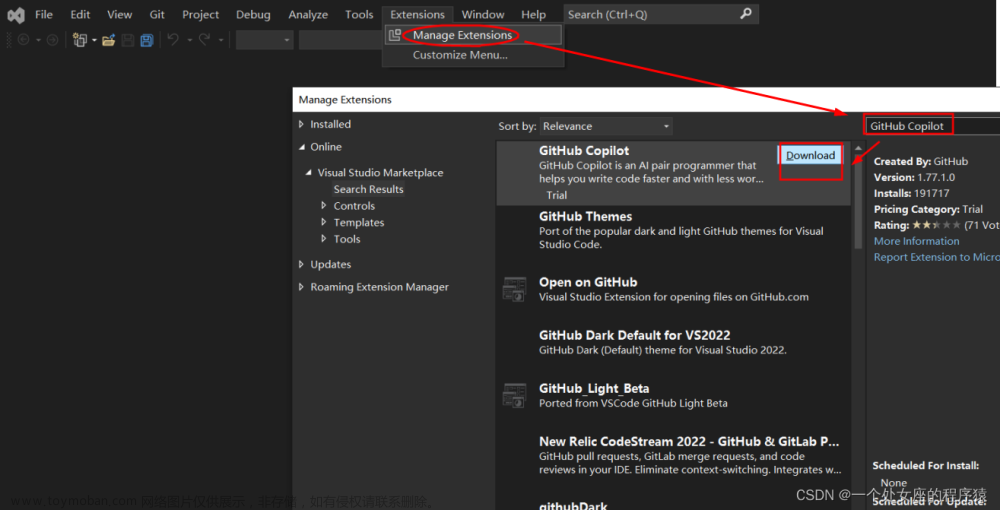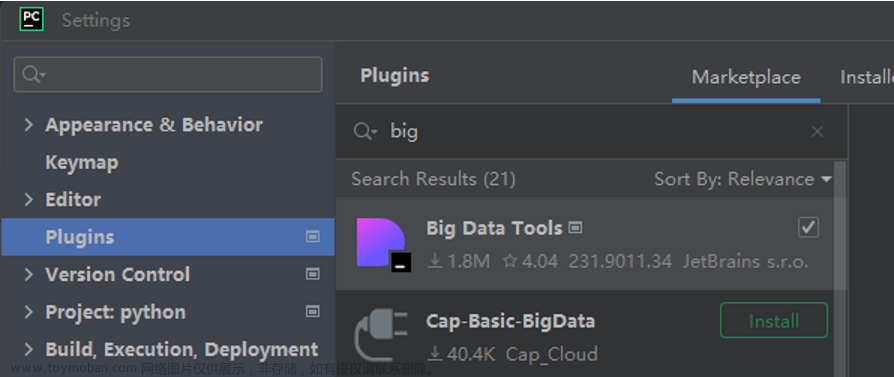安装 zsh 插件管理工具
首先,确保你已经安装了 zsh,然后安装 Oh My Zsh,这是一个流行的 zsh 配置框架。在终端运行以下命令安装 Oh My Zsh:
bashCopy code
sh -c "$(curl -fsSL https://raw.github.com/ohmyzsh/ohmyzsh/master/tools/install.sh)"
安装 gitignore 插件
gitignore 插件是 Oh My Zsh 的一个插件,你可以通过编辑 ~/.zshrc 文件手动添加插件,或使用 Oh My Zsh 提供的命令。这里我们使用 Oh My Zsh 提供的命令:
bashCopy code
# 打开 ~/.zshrc 文件以编辑配置
nano ~/.zshrc
# 在 plugins=(...) 配置行中添加 'gitignore' 插件
# 保存并退出编辑器
# 使配置生效
source ~/.zshrc
使用 gitignore 插件
一旦安装了插件,你可以使用 gi 命令生成 .gitignore 文件。例如,如果你要创建一个 Python 项目的 .gitignore 文件,可以执行以下命令:gi python or gi c就会生成gitignore模版。
我们可以用重定向符将内容保存起来。
> gi python > .gitignore
% Total % Received % Xferd Average Speed Time Time Time Current
Dload Upload Total Spent Left Speed
0 0 0 0 0 0 0 0 --:--:-- --:--:-- --:--:-- 0
100 3494 100 3494 0 0 2423 0 0:00:01 0:00:01 --:--:-- 0
这将在当前目录生成一个适用于 Python 项目的 .gitignore 文件,包含常见的 Python 文件和目录排除规则。
你还可以使用 gi 命令来列出支持的所有语言/框架的选项:
bashCopy code
gi list
这样你就可以根据你的项目需要选择合适的语言/框架,然后生成对应的 .gitignore 文件。文章来源:https://www.toymoban.com/news/detail-799642.html
总之,gitignore 插件为 zsh 提供了一个便捷的方式来管理 .gitignore 文件,帮助你更有效地管理项目中的不需要跟踪的文件和目录。文章来源地址https://www.toymoban.com/news/detail-799642.html
到了这里,关于zsh插件之gitignore安装使用教程的文章就介绍完了。如果您还想了解更多内容,请在右上角搜索TOY模板网以前的文章或继续浏览下面的相关文章,希望大家以后多多支持TOY模板网!